Pour transférer un appel, plusieurs possibilités au choix :
- Transfert accompagné
- Transfert aveugle
Effectuer un transfert accompagné
- Le premier appel étant en cours, appelez la personne qui recevra le transfert (un contact par exemple) ; le premier appel est automatiquement placé en attente.
- Transférer l’appel selon l’une des méthodes suivantes :
– par “Drag & Drop” :
Faites glisser un appel sur l’autre.
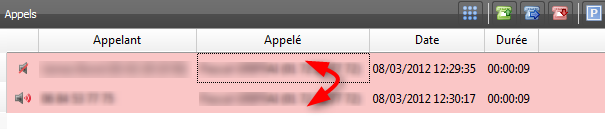
– par le Menu :
Effectuez un clic droit sur un des deux appels et sélectionnez “Transfert” dans le menu.
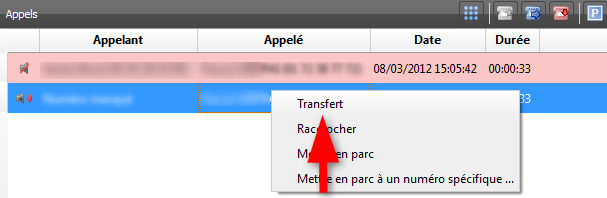
– par le Bouton ![]() :
:
Cliquez sur le bouton ![]() et l’appel en cours sera transféré vers l’appel en attente.
et l’appel en cours sera transféré vers l’appel en attente.
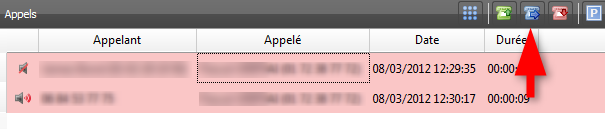 S’il y a plus de 2 appels en cours / en attente, sélectionnez le correspondant vers lequel transférer l’appel dans la liste proposée et cliquez sur “OK” :
S’il y a plus de 2 appels en cours / en attente, sélectionnez le correspondant vers lequel transférer l’appel dans la liste proposée et cliquez sur “OK” :
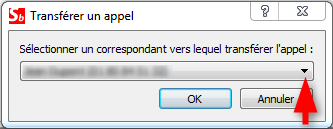
Effectuer un transfert aveugle
Dans ce mode, la personne recevant le transfert n’est pas appelée avant le transfert.
Transférez directement l’appel selon l’une des méthodes suivantes :
– Effectuez un “Drag & Drop” vers l’icône du contact.
Si le type d’icône est sans détail, l’appel sera transféré sur le numéro par défaut du contact.
Si le type d’icône affiche le détail des numéros, il est possible de transférer précisément sur un numéro.
– Effectuez un “Drag & Drop” avec le bouton droit vers l’icône du contact et sélectionnez le numéro vers lequel transférer dans le menu.
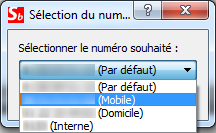 Cette méthode convient lorsque le type d’affichage des contacts est sans détail.
Cette méthode convient lorsque le type d’affichage des contacts est sans détail.